
Peter Holmes
0
4253
630
PC-til-mobil fileroverførsler er nemme at gøre. Denne artikel dækker fem af de hurtigste måder at hente dine filer fra en mobilenhed til en computer.
Kan du huske, når filer skulle opdeles mellem flere disketter for at flytte dem mellem computere? Eller ulejligheden ved at brænde og rippe data fra omskrivbare diske? Heldigvis er vi gået videre fra sådanne primitive metoder.
Mens filoverførsler aldrig har været hurtigere, end de er i dag, for mange af os, føles filoverførsler stadig som om de tager evigt at gennemføre. Hvorfor kan der ikke være en hurtig og nem måde at overføre filer fra telefon til telefon eller mellem pc og mobile enheder?
Nå, her er et par løsninger, du bør tjekke ud. Du kan blive overrasket over, hvor hurtigt du vil være i stand til at flytte filer fra nu af.
Overførsel af filer fra Windows til Windows
Den bedste metode til en dataoverførsel fra Windows til Windows afhænger af, hvor ofte du foretager disse overførsler. Ved engangsoverførsel af filer er det bedre at bruge noget som Bluetooth eller Wi-Fi Direct.
For at Bluetooth skal fungere, skal både den afsendende og modtagende Windows-computer være Bluetooth-kompatibel. Wi-Fi Direct ligner Bluetooth, medmindre filer i stedet sendes og modtages direkte via Wi-Fi.
Wi-Fi Direct er meget hurtigere end Bluetooth, men ulempen er, at den ikke er så universelt tilgængelig på tværs af enheder som Bluetooth er.
På den anden side, hvis du har brug for at overføre masser af filer hver eneste dag - måske er det en del af din almindelige kontorrutine eller arbejdsgang - så er det mere praktisk at konfigurere en delt mappe eller delt eksternt drev på dit netværk, som andre computere kan få adgang til og trække filer efter behov.
Se vores introduktion til netværksbundne lagringsdrev 7 grunde til at bruge en NAS til datalagring & sikkerhedskopier 7 grunde til at bruge en NAS til datalagring & sikkerhedskopier Eksterne harddiske er fremragende til datalagring, men der er mange flere fordele ved at bruge et netværk -tilsluttet drev i stedet. Her er alt hvad du har brug for at vide. for detaljer. For kopiering af filer på en enkelt computer har vi også set på, hvordan man kopierer filer hurtigere i Windows 6 måder at kopiere filer hurtigere i Windows 10 6 måder at kopiere filer hurtigere i Windows 10 Spekulerer på, hvordan man kopierer filer hurtigere? Her er de bedste måder til at fremskynde filoverførsler i Windows. .
Overførsel af filer mellem Windows, Mac og Linux
I denne situation er den største hindring, at hver pc kan have sin egen unikke måde at lagre fildata på. For eksempel bruger de fleste moderne Windows-computere NTFS, mens Mac-computere bruger APFS eller HFS +, og Linux-computere bruger EXT3 eller EXT4. Desværre er det ikke altid nemt at konvertere data mellem filsystemer.
Men i tilfælde af en Windows-til-Mac dataoverførsel er tingene ikke så dårlige. Fra Mac OS X 10.6 (Snow Leopard) har Mac'er været i stand til at læse og skrive i NTFS-format, så længe brugeren foretager en nødvendig ændring af systemindstillingen. Dette betyder, at du kan dele en mappe mellem Mac og Windows og derefter bruge den mappe til at overføre filer.
Det samme koncept kan anvendes til dataoverførsler fra Windows til Linux, men processen er lidt mere involveret.
Hver computer skal konfigurere en mappe, som det andet system skal have adgang til, og du skal installere det IFF-utils på Linux (for at få adgang til Windows-mapper) og samba på Windows (for at få adgang til Linux-mapper).
Overførsel af filer mellem Windows og iOS
For det meste er du sjældent nødt til at overføre noget mellem Windows og iOS undtagen måske musik, i hvilket tilfælde du bare kan gå foran og bruge iTunes til at synkronisere dit mediebibliotek - men iTunes har en tendens til at være et frustrerende rod i Windows. Den gode nyhed er, at der er en bedre måde!
FileApp er en app, tilgængelig på både iPhones og iPads, der fungerer som en mobil filhåndtering. Med det kan du gennemse og åbne alle filer, der findes på den enhed, du bruger, inklusive formater som PDF, DOC, XLS og PPT. (Du kommer til at bestemme, hvilken app filen åbnes i.)
Men hvad vi virkelig er interesseret i er FileApps evne til del filer via Wi-Fi. Det gør i det væsentlige din mobile enhed til en FTP-server, så enhver computer kan oprette forbindelse (ved hjælp af en FTP-klient) og downloade filer.
Bemærk bare, at enhver, der opretter forbindelse, kan se ALLE filer på enheden!
om FileApp Sådan overføres filer fra pc til iPhone og iPad (og vice versa) Sådan overføres filer fra pc til iPhone og iPad (og vice versa) Brug for hurtigt at flytte filer fra din computer til din iPhone eller iPad? Eller omvendt? Sådan bruges FileApp. i vores dedikerede gennemgang.
Overførsel af filer mellem Windows og Android
Som FileApp ovenfor har Android flere apps tilgængelige i Google Play Store, der kan slå enhver Android-enhed til en FTP-server. Mens FTP er aktiv, kan enhver computer oprette forbindelse, gennemse Android-filsystemet og downloade filer efter behov.
Jeg foretrækker at bruge WiFi FTP-server af Medha Apps. Det ser ikke så specielt ud, men det er utroligt enkelt og giver dig mulighed for at bruge adgangskodebeskyttede SFTP-forbindelser, som er mere sikre end almindelig FTP.
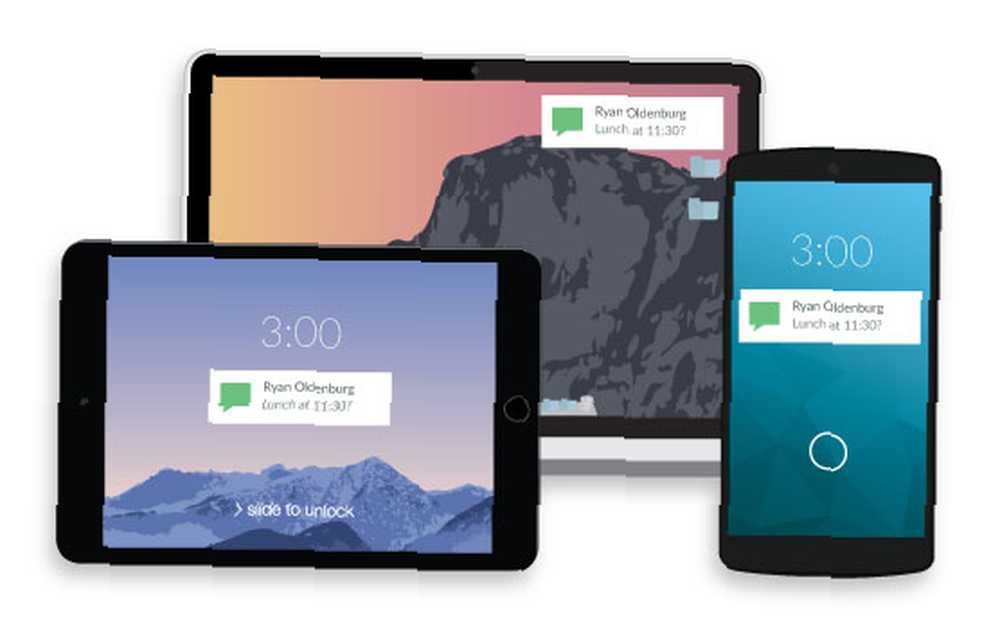
Hvis du foretrækker det sende individuelle filer snarere end at åbne din enhed som en fuldstændig filserver, kan du overveje at bruge Pushbullet til at sende filer over netværket til enhver tilsluttet computer med et tryk på en knap.
Pushbullets gratis plan har en 25MB cap på filstørrelse til overførsler, men der er mange alternativer til Pushbullet, som er værd at bruge, herunder AirDroid og Send Anywhere.
Selvfølgelig kan du altid tilslutte din Android-enhed direkte til din computer med et USB-kabel, som forklaret i vores guider til overførsel af filer fra Android til pc eller det modsatte, fra din stationære pc til Android 5 måder at overføre data fra pc eller bærbar til Android-telefon 5 måder at overføre data fra pc eller bærbar computer til Android-telefon Har du brug for at flytte data fra din bærbare computer til din Android-enhed? Her er nogle nemme måder at overføre på kort tid overhovedet. .
Overførsel af filer mellem to enheder
Ud over alle ovennævnte metoder er der et par andre teknikker og tjenester, du kan bruge, der sandsynligvis fungerer uanset hvilke enheder du prøver at bygge bro.
Dropbox er et stærkt valg. Dropbox er en cloud-lagringstjeneste, der gemmer dine filer på deres servere og gør dem tilgængelige fra enhver Dropbox-understøttet enhed, herunder Windows, Mac, Linux, Android, iOS og enhver webbrowser. Brug den medfølgende offentlige mappe til nem deling af filer.
Ulempen ved at bruge Dropbox - eller enhver anden cloud-lagringstjeneste - er, at dine filer skal rejse gennem en mellemmand, som i sagens natur er mindre sikker og mindre privat. Desuden skal du først uploade fra kildeenheden til Dropbox og derefter downloade fra Dropbox til målenheden. Det er en mindre ulejlighed, men en ulejlighed ikke desto mindre. Det kan udelukke, at der sendes store videoer. Sådan sendes store videoer Sådan sendes store videoer. Brug for at sende en stor videofil, men den bliver ved at blive stoppet eller sendt tilbage? Her er, hvordan du sender store videoer fra din telefon eller pc. , selvom.
En anden mulighed er at overføre filer via e-mail ved hjælp af en filoverførselstjeneste til afsendelse af store e-mail-vedhæftede filer Sådan sendes store filer som e-mail-vedhæftede filer: 8 løsninger Sådan sendes store filer som e-mail-vedhæftede filer: 8 løsninger Vil du sende store filer via e-mail, men løber ind i filstørrelsesgrænser? Vi viser dig, hvordan du sender store filer via e-mail-vedhæftede filer. .
Men det bedste alternativ er at bruge en cross-platform direkte filoverførselsapp kaldes Feem. Dette fantastiske værktøj er “som Bluetooth men 50X hurtigere,” så du kan overføre filer direkte fra enhed til enhed, så længe begge enheder er forbundet til det samme Wi-Fi-netværk. Ja, det fungerer, selvom internettet faktisk ikke fungerer.
Feem er tilgængeligt til Windows-, Mac-, Linux-, Android- og iOS-enheder. Den ene ulempe er, at Feem understøttes af annoncen og koster $ 5 for at fjerne annoncer på op til 4 enheder eller $ 10 for op til 19 enheder.
Eventuelle andre måder at overføre filer på?
Hvis du ofte blander filer rundt, ville jeg gå med Feem. Hvis du arbejder med de samme filer på tværs af flere arbejdsstationer, vil jeg forblive synkroniseret ved hjælp af Dropbox. Men hvis du bare har brug for en engangsoverførsel, ville jeg gå med en af de mere enhedsspecifikke løsninger.
Du skal nu være udstyret til at overføre alle filer mellem to enheder. Hvis du også er interesseret i hurtigt at sende filer til en anden, kan du tjekke på disse måder, du ikke kan fortælle om at dele filer over nettet.
Og hvis du vil dele filer mellem Mac- og iOS-enheder Hvad er Airdrop? Sådan deles filer mellem iOS og Mac Hvad er Airdrop? Sådan deles filer mellem iOS og Mac Apples AirDrop er en praktisk service, der giver dig mulighed for at overføre filer mellem Mac- og iOS-enheder. Sådan bruges det. , kan du bruge AirDrop.











